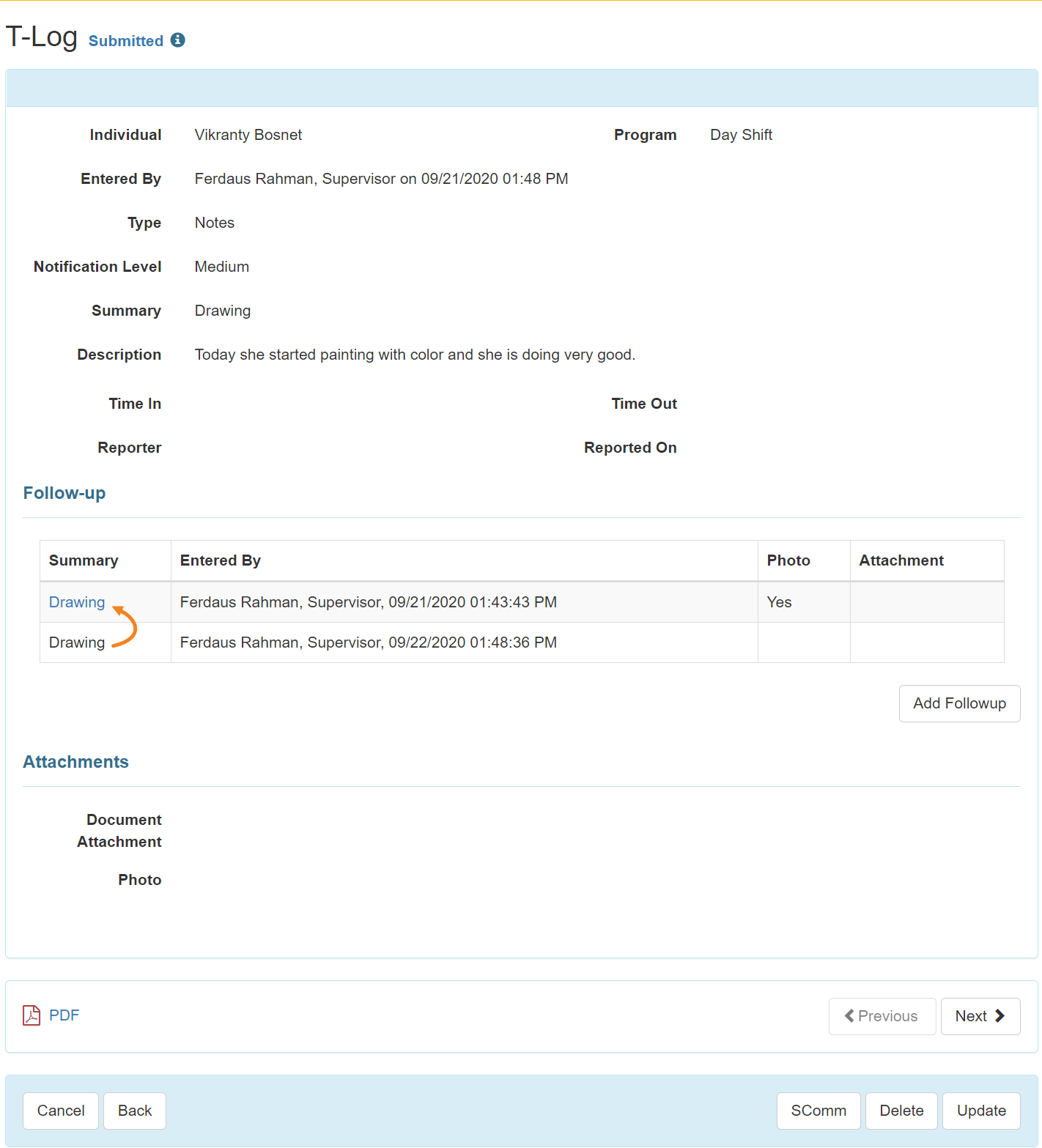Search and Add Follow-up on T-Logs (खोज्नुहोस् र T-Logs मा फलो-अप थप्नुहोस्)
T-Log खोज्नुहोस्:
1. ड्यासबोर्डबाट Individual Tab (व्यक्तिगत ट्याबमा) क्लिक गर्नुहोस्।
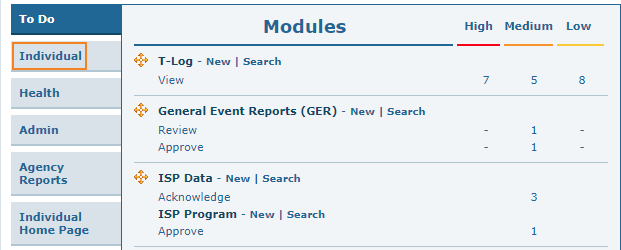
2. T-Log को छेउमा रहेको Search (खोज) लिङ्कमा क्लिक गर्नुहोस्।
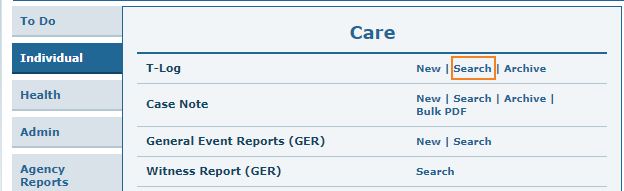
3. T-Log Search (T-Log खोज) पृष्ठबाट उपयुक्त खोज मापदण्ड चयन गर्नुहोस्। Create Date From (बाट सिर्जना मिति) चयन गर्नु अनिवार्य छ। तपाइँ तपाइँको खोज परिणामहरू फिल्टर र संकीर्ण गर्न प्रस्तुत अतिरिक्त वैकल्पिक क्षेत्रहरू पनि प्रयोग गर्न सक्नुहुन्छ। खोज फारम Individual Name (व्यक्तिगत नाम), Program (Site) (कार्यक्रम (साइट)) नामहरू, Entered By (द्वारा प्रविष्ट गरिएको), Create Date To (मिति सिर्जना गर्नुहोस्), आदि द्वारा फिल्टर गर्न सकिन्छ। खोज मापदण्ड चयन गरेपछि Search (खोज) बटनमा क्लिक गर्नुहोस्।
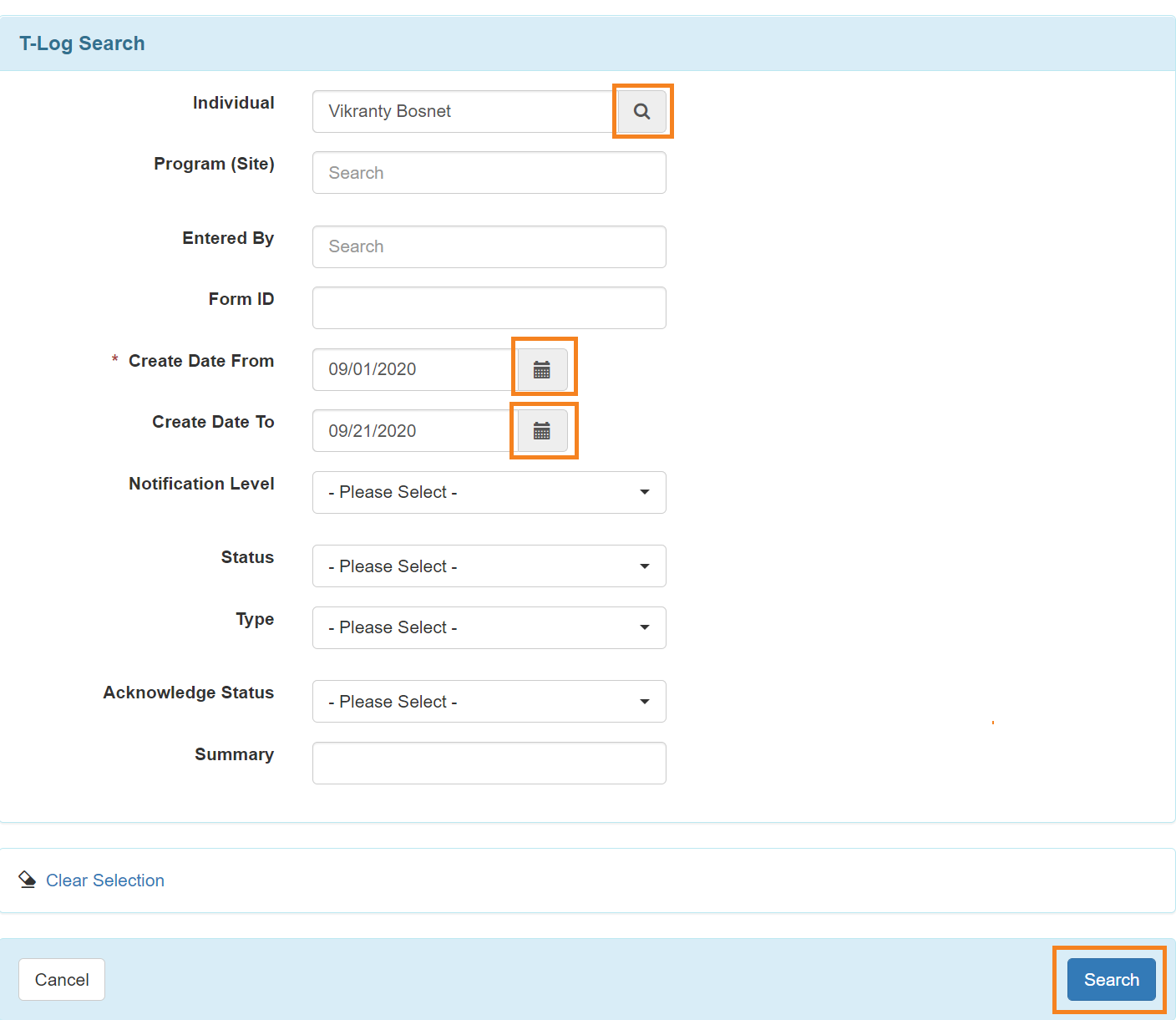
4. अब T-Log खोज परिणामहरूले चयन गरिएको खोज मापदण्डमा आधारित T-Logs को सूची प्रदर्शन गर्नेछ। हेर्नको लागि T-Log मा क्लिक गर्नुहोस्।
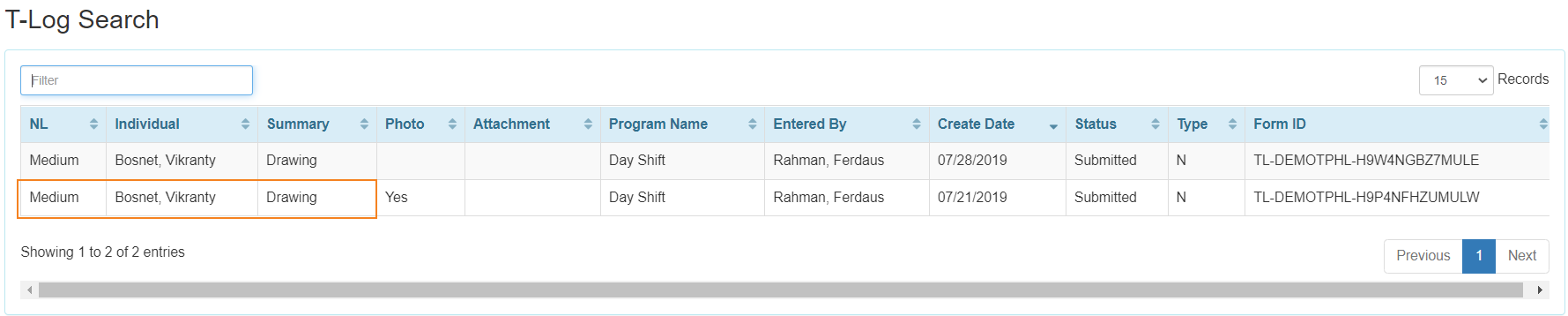
5. T-Log पृष्ठबाट यदि तपाईंले ‘i’ icon मा क्लिक गर्नुभयो भने, तपाईंले Form ID (फारम ID), Entered by (प्रविष्ट गरेको) र Date and Time of the T-Log (T-Log को मिति र समय) हेर्न सक्षम हुनुहुनेछ। बक्स बन्द गर्न x आइकनमा क्लिक गर्नुहोस्।
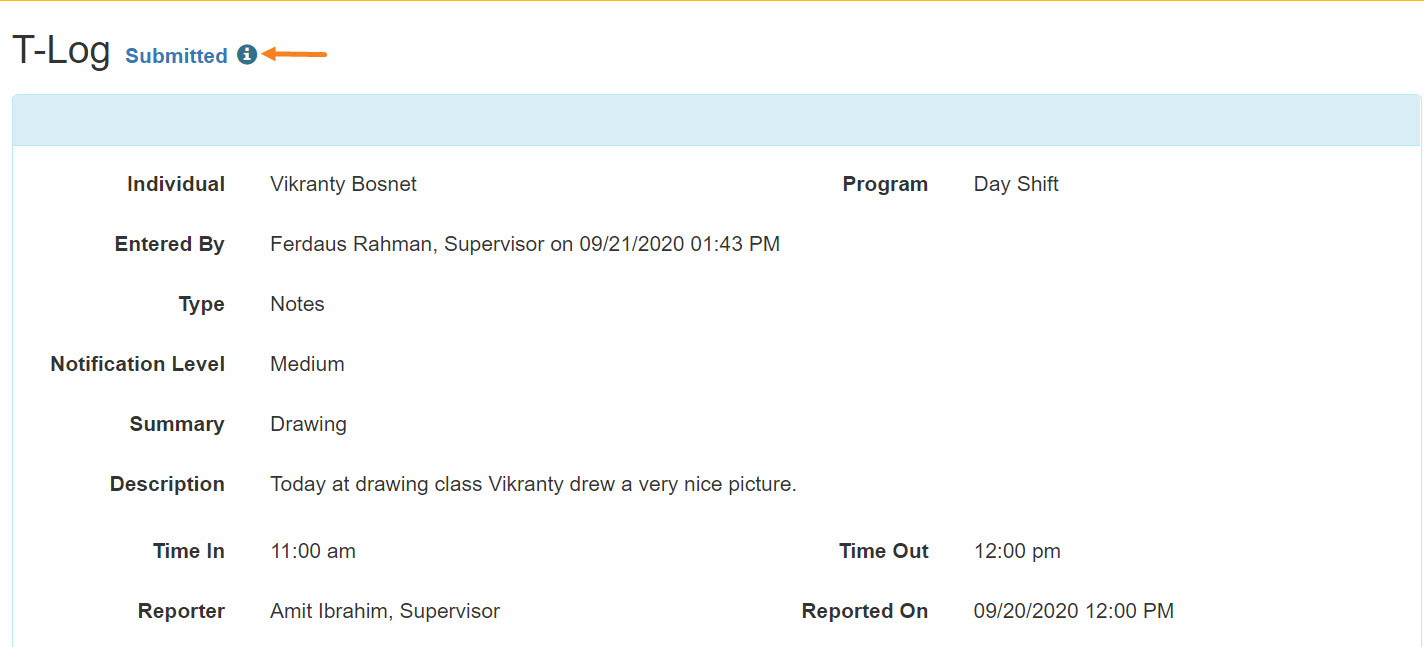
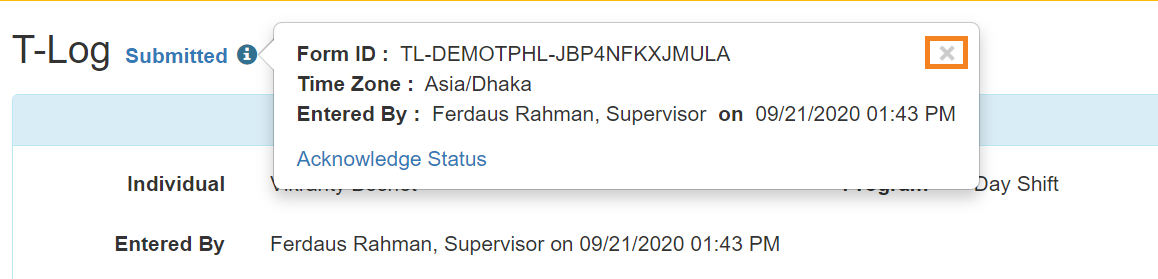
फलो-अप थप्नुहोस्:
6. तपाईंले यस T-Log मा फलो-अप टिप्पणीहरू थप्न T-Log पृष्ठमा Add Follow-up (थप फलो-अप) बटनमा क्लिक गर्न सक्नुहुन्छ।
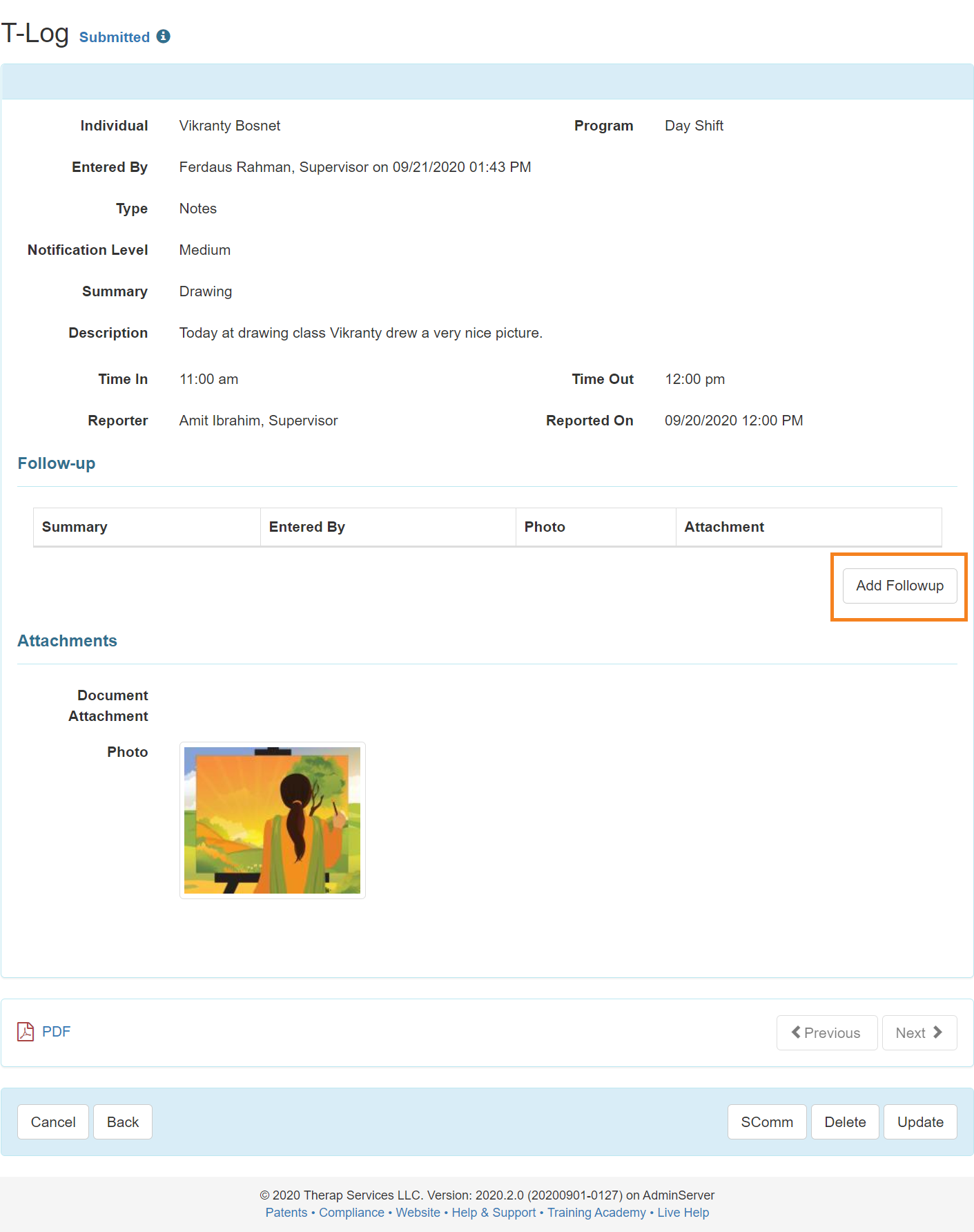
7. यसले T-Log पृष्ठ खोल्नेछ जहाँ Type (टाइप), Notification Level & Summary (सूचना स्तर र सारांश) पहिले जस्तै भरिनेछ। Description (विवरण) फिल्डमा फलो-अप टिप्पणी प्रविष्ट गर्नुहोस् र त्यसपछि Submit (सबमिट ) बटनमा क्लिक गर्नुहोस्।
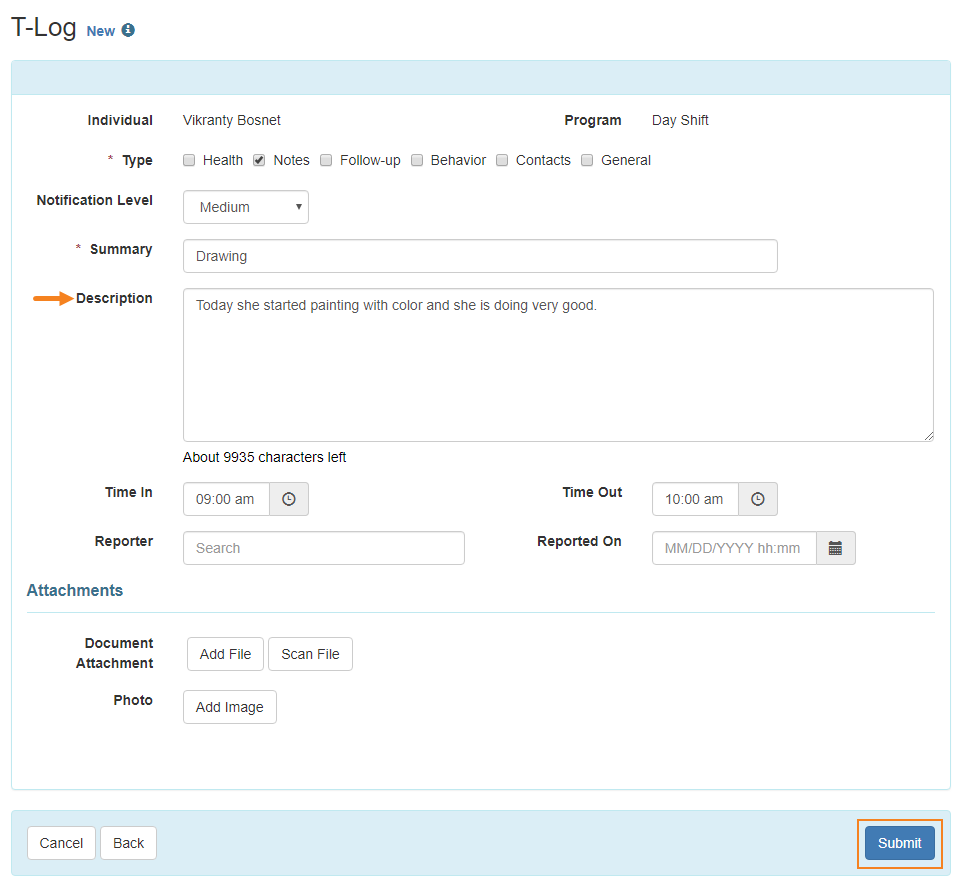
8. यसले सफलता सन्देश देखाउनेछ। अद्यावधिक गरिएको T-Log हेर्नको लागि Back to Form link (फारममा फर्कनुहोस् लिङ्कमा) क्लिक गर्नुहोस्।
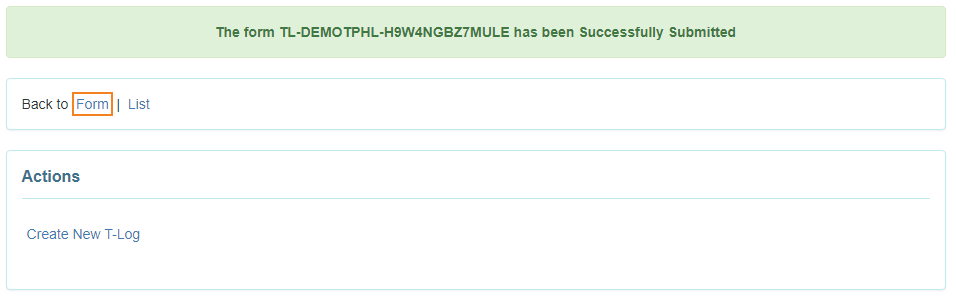
9. Follow-up (फलो-अप) खण्डमा फलो-अप T-Logs को सूची हुनेछ। विशेष फलो-अप टिप्पणी हेर्नको लागि सूचीबाट इच्छित लिङ्कमा क्लिक गर्नुहोस्।